
Paskutinį kartą atnaujinta

Jei norite rašyti el. laiškus ir suplanuoti, kad jie išeitų tam tikru laiku, tai galite padaryti naudodami „iPhone“. Sužinokite, kaip planuoti el. laiškus iPhone naudodami šį vadovą.
Jei savo iPhone naudojate numatytąją el. pašto programą, galite ją nustatyti, kad suplanuotų el. laiškus nenaudodami trečiųjų šalių programų ar paslaugų. Be el. laiškų planavimo, jis veikia su bet kokia jums reikalinga el. pašto paslauga.
Pavyzdžiui, jei norite suplanuoti el. laiško išsiuntimą „Gmail“ arba „Proton Mail“ adresu, papildomo darbo nereikia.
Jei jums reikia gauti pranešimą kam nors konkrečiu metu, parodysime, kaip suplanuoti el. laiškus jūsų iPhone naudojant numatytąją pašto programą 16 ar naujesnės versijos iOS.
Kaip planuoti el. laiškus „iPhone“.
El. laiško siuntimas pagal tvarkaraštį yra naudingas ir jums, ir gavėjui. Tai leidžia tam tikrą laiką sinchronizuoti tarp pranešimų gavimo ir siuntimo.
Norėdami suplanuoti el. pašto pranešimą savo iPhone:
- Paleiskite Paštas programą savo iPhone ir bakstelėkite Sukurti mygtuką.
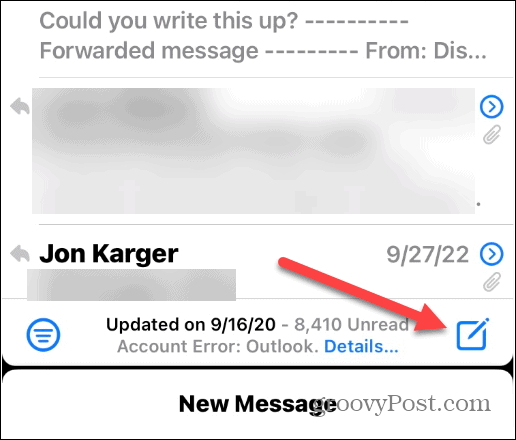
- Pradėkite rašyti užrašą, kurį norite suplanuoti, ir išsiųskite.
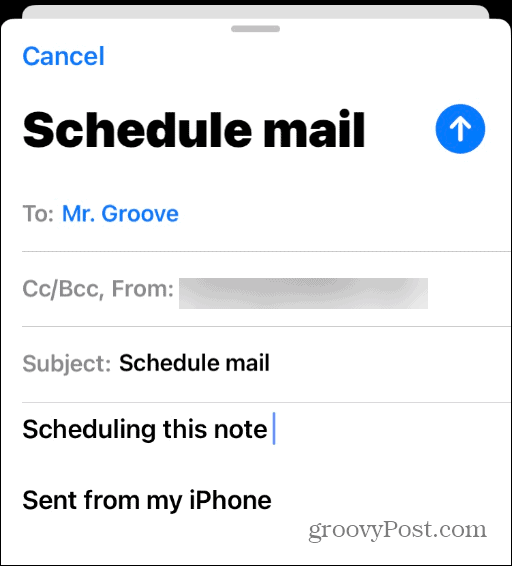
- Pridėję gavėją, temą ir pranešimą, bakstelėkite ir palaikykite Mėlyna rodyklė aukštyn mygtuką ir matysite skirtingą pranešimo išsiuntimo laiką.
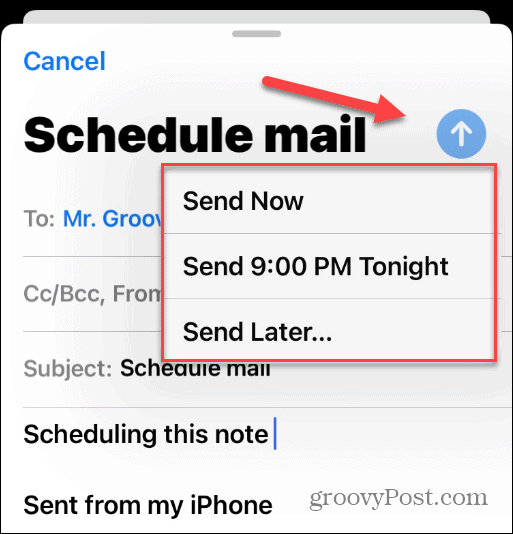
- Jei norite rankiniu būdu pasirinkti laiką, bakstelėkite Siųsti vėliau variantas. Tada slinkite ir rankiniu būdu įveskite el. laiško siuntimo datą ir laiką. Bakstelėkite padaryta mygtuką, kad išsiųstumėte pranešimą konfigūruojant laiką ir datą.
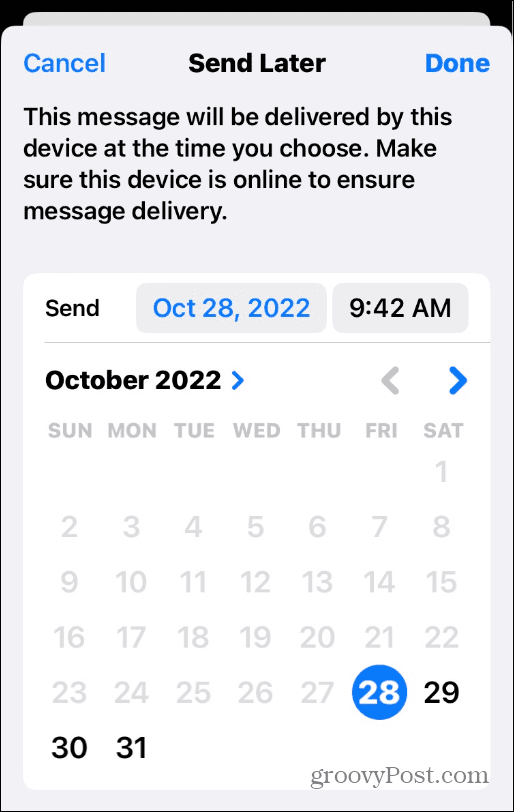
Kaip tvarkyti suplanuotus iPhone el
Suplanavę el. laiško siuntimą konkrečiu laiku ir data, galbūt norėsite juos tvarkyti. Galbūt jums reikia suplanuoti jį anksčiau, išsiųsti jį iš karto arba ištrinti pranešimą.
Kad ir kaip būtų, suplanuotus el. laiškus rasite atskiroje pašto dėžutėje Paštas programėlė.
Norėdami rasti ir tvarkyti suplanuotus el. laiškus iPhone:
- Atidaryk Paštas programą ir bakstelėkite Pašto dėžutės viršutiniame kairiajame ekrano kampe.
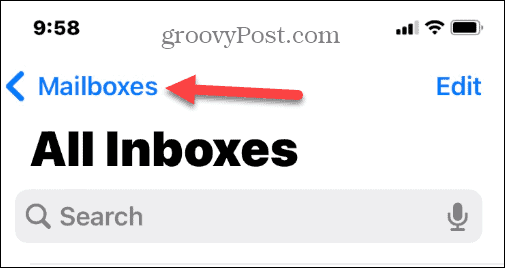
- Viduje Pašto dėžutės skyrių, pamatysite a Siųsti vėliau pašto dėžutę su pranešimų skaičiumi, kurį nustatėte siųsti vėliau.
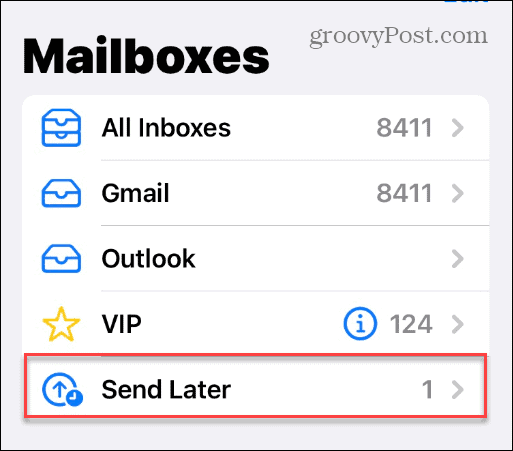
- Bakstelėkite Siųsti vėliau parinktį, kad pamatytumėte, kurie pranešimai turi išeiti ir laiką.
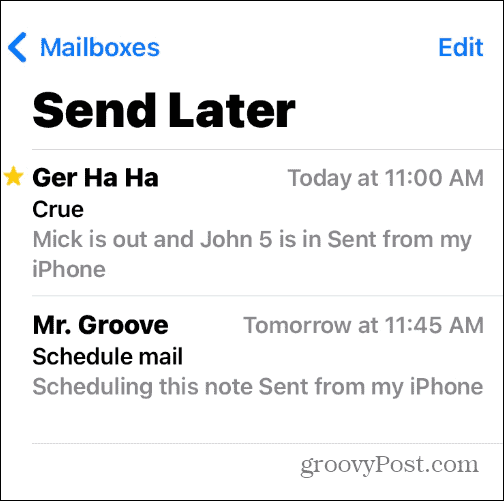
- Svarbu atminti, kad negalite pakeisti suplanuoto pranešimo turinio. Vietoj to turėsite ištrinti pranešimą ir sukurti naują. Galite jį ištrinti braukdami pranešimą į kairę ir bakstelėdami Šiukšliadėžė.
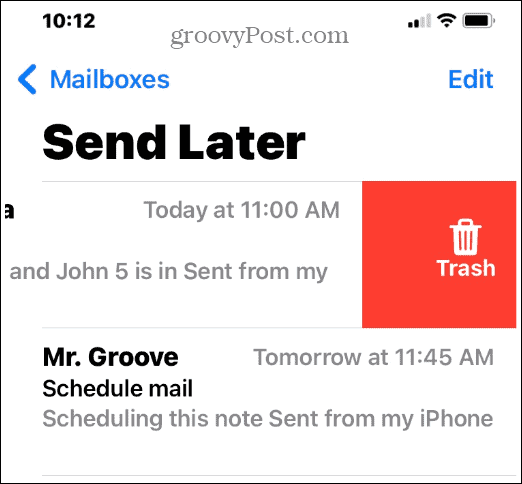
- Nors negalite keisti el. laiško turinio, galite jį suplanuoti iš naujo. Bakstelėkite, kad pasirinktumėte suplanuotą pranešimą ir bakstelėkite Redaguoti mygtuką.
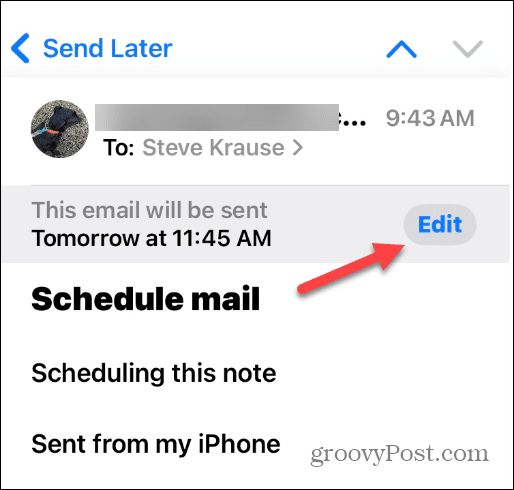
Negalite suplanuoti „iPhone“ el. Atnaujinkite savo įrenginį
Galimybė planuoti el. laiškus buvo įtraukta į pašto programą, pradedant nuo 16 versijos iOS. Norėdami įsitikinti, kad turite, eikite į Nustatymai > Bendrieji > Programinės įrangos naujinimas ir atsisiųskite iOS 16, jei yra.
Be to, savo „iOS“ versiją galite patikrinti apsilankę adresu Nustatymai > Bendrieji > Apie.
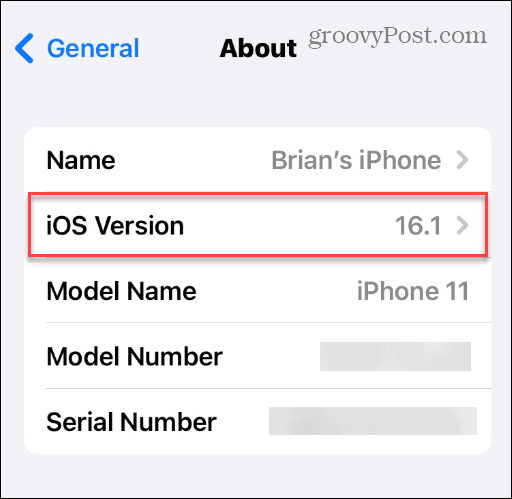
Taip pat yra „Apple iOS 16“. užrakto ekrano valdikliai, haptinis grįžtamasis ryšys klaviatūrai, ir tu gali pašalinkite paieškos mygtuką iš pagrindinio ekrano. „Apple“ palaiko tik „iOS 16“ „iPhone 8“ ir naujesnėje versijoje.
Norėdami sužinoti daugiau, peržiūrėkite „Apple“ sąrašą iPhone modeliai, suderinami su iOS 16.
Gaukite daugiau iš „Mail“ „iPhone“.
Jei jums reikia suplanuoti el. laiškus savo „iPhone“, tai leis atlikti aukščiau atlikti veiksmai. Tačiau svarbu atsiminti, kad redaguojant išsaugotą pranešimą jis pakeičiamas į tiesioginį laiko tvarkaraštį. Taigi, pavyzdžiui, jei pataikėte padaryta vietoj Atšaukti, paštas bus išsiųstas nedelsiant.
Paštas „iPhone“ leidžia atlikti kai kuriuos svarbius dalykus. Pavyzdžiui, galite naudoti VIP pašto pranešimai gauti svarbius įspėjimus el. paštu. Be to, galite sukurti atskirus parašus kelioms el. pašto paskyroms.
Jei esate naujokas Apple ekosistemoje, galbūt norėsite sužinoti, kaip tai padaryti nustatyti el. pašto paskyras iPhone arba iPad arba pakeisti numatytąjį el. pašto parašą pašto programoje. Ir jei nesate patenkinti „Apple Mail“ programa, galite tai padaryti pakeiskite numatytąją el. pašto programą savo iPhone arba iPad.
Kaip rasti „Windows 11“ produkto kodą
Jei jums reikia perkelti „Windows 11“ produkto kodą arba tiesiog jo reikia švariai įdiegti OS,...
Kaip išvalyti „Google Chrome“ talpyklą, slapukus ir naršymo istoriją
„Chrome“ puikiai išsaugo naršymo istoriją, talpyklą ir slapukus, kad optimizuotų naršyklės veikimą internete. Jos kaip...
Kainų suderinimas parduotuvėje: kaip gauti kainas internetu perkant parduotuvėje
Pirkimas parduotuvėje nereiškia, kad turite mokėti didesnę kainą. Dėl kainų atitikimo garantijų galite gauti nuolaidų internetu apsipirkdami...


![„Hulu“ kas mėnesį mokamos „Premium“ sąskaitos taps realybe [groovyNews]](/f/ed73ad52111911e064a732d31d708197.png?width=288&height=384)
